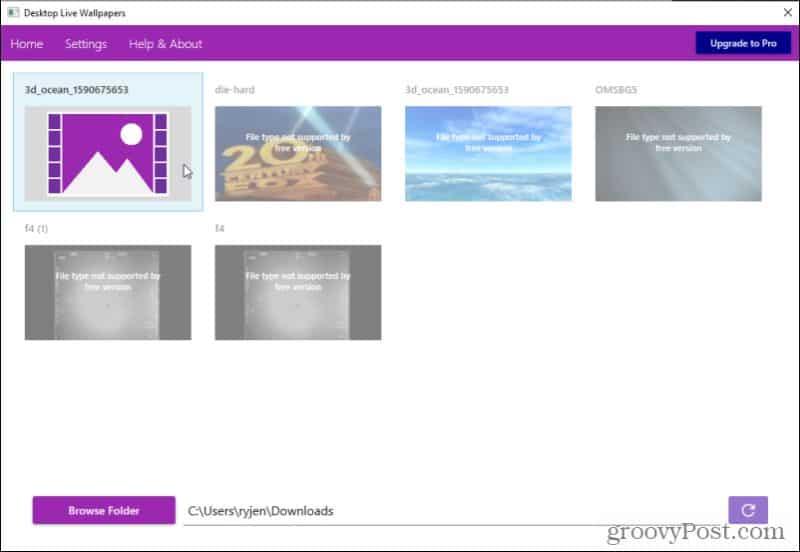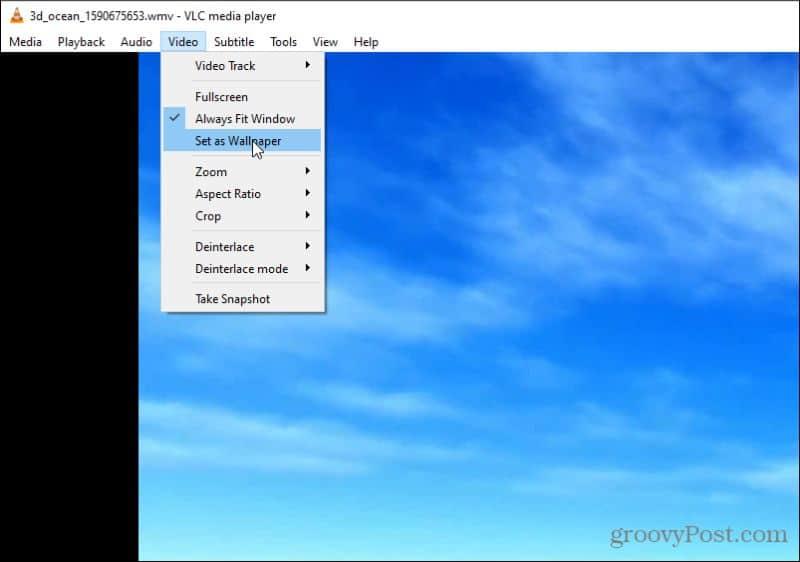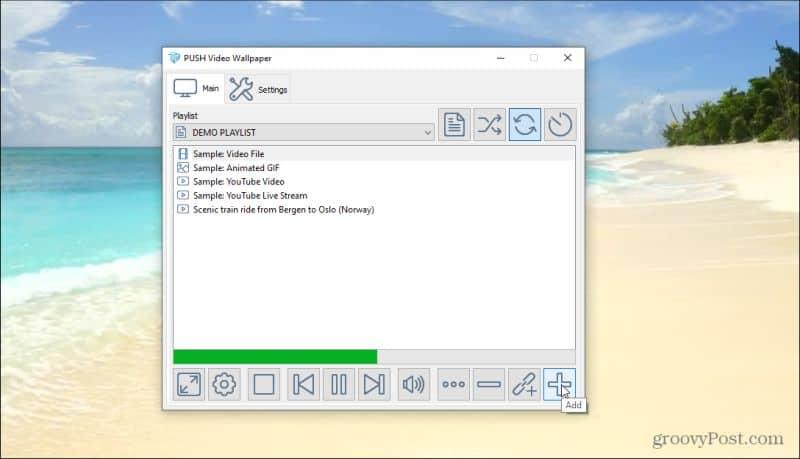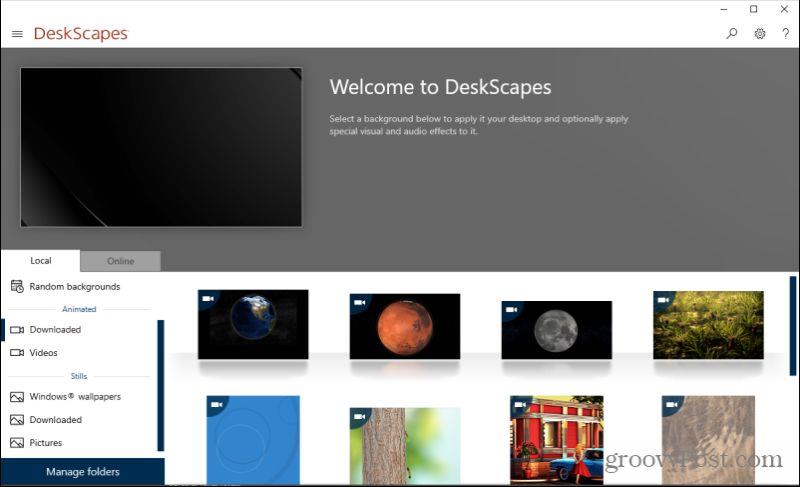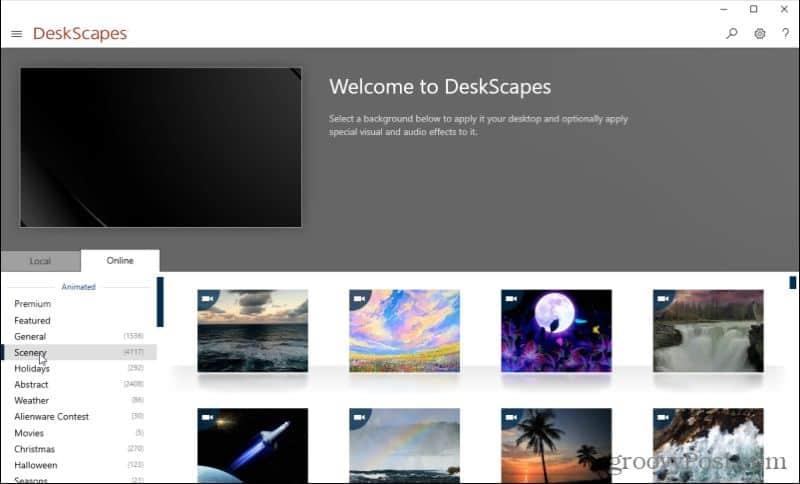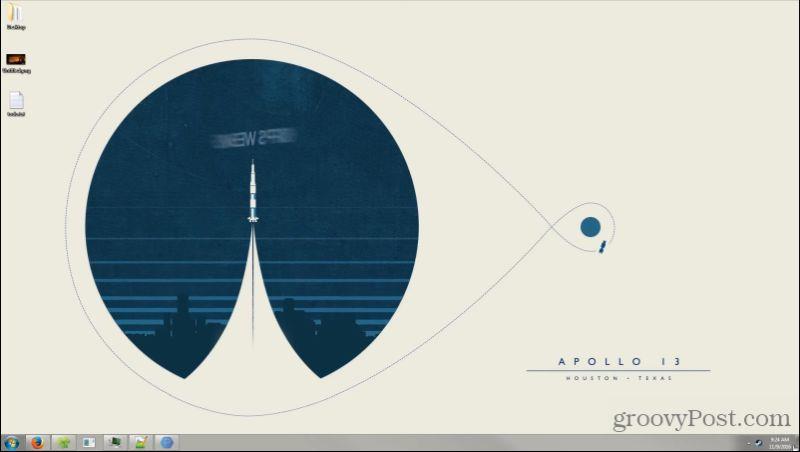Als je ooit hebt overwogen om een geanimeerde bureaubladachtergrond of live wallpapers in Windows 10 in te stellen, is het niet echt een eenvoudig proces.
Veel mensen willen dit echter omdat u hierdoor beter gebruik kunt maken van externe schermen of een tv waarop uw computer mogelijk is aangesloten. Stel je de mogelijkheid voor om een levende open haard of een virtuele vissenkom weer te geven op die schermen als je ze niet gebruikt!
Nadelen van live achtergronden en geanimeerde desktops in Windows 10
Er zijn zeker voordelen aan het hebben van een geanimeerde desktop, maar het kan ook op de volgende manieren nadelige gevolgen hebben voor uw systeem:
- Trekt je batterij leeg als je hem op een laptop gebruikt zonder dat de stroom is aangesloten
- Kan extra eisen stellen aan uw CPU
- Kan uiteindelijk meer een afleiding dan een hulp zijn als het gaat om productiviteit
Er zijn meerdere methoden om live wallpapers en geanimeerde achtergronden toe te voegen op Windows 10. Deze omvatten:
- Bureaublad Live Achtergrond
- VLC Media Speler
- PUSH-videoachtergrond
- Regenmeter
- Wallpaper Engine
- Stardock BureauScapes 10
- Pleister
Gratis Live Wallpaper & Geanimeerde Desktop Apps
We beginnen met de optie aangeboden door Microsoft en gaan dan verder met het verkennen van de resterende gratis opties. Aan het einde van dit artikel bespreken we de drie betaalde opties die beschikbaar zijn.
1. Desktop Live Wallpaper voor Windows 10
U kunt de Desktop Live Wallpaper-app downloaden in de Microsoft Store . Met deze app kun je elk videobestand op je pc als levensachtergrond gebruiken.
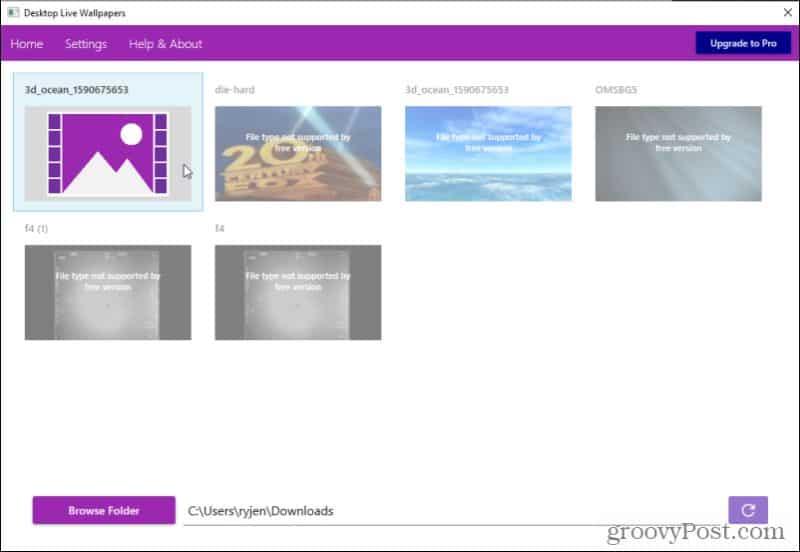
Het ondersteunt maximaal drie monitoren en speelt alleen af als je die specifieke desktop niet gebruikt. Dit is een geweldige manier om uw batterij en CPU te sparen. Houd er rekening mee dat u alleen Windows Media Viewer (WMV)-videobestanden als live wallpaper kunt gebruiken. Als je andere videoformaten wilt gebruiken, moet je de Pro-software aanschaffen.
Selecteer Help & Info om online bronnen te bekijken waar u kunt kiezen uit honderden gratis videobestanden om te downloaden en te gebruiken als uw live wallpaper.
Opmerking : u kunt elke online bron gebruiken om videobestanden naar WMV te converteren, zodat ze werken met de gratis versie.
2. Gebruik VLC Media Player voor live achtergronden
Een van de minder bekende manieren om live wallpaper in te stellen op Windows 10 is het gebruik van de gratis VLC-mediaspeler . Start hiervoor de video in de speler. Selecteer vervolgens Video in het menu en selecteer Instellen als achtergrond .
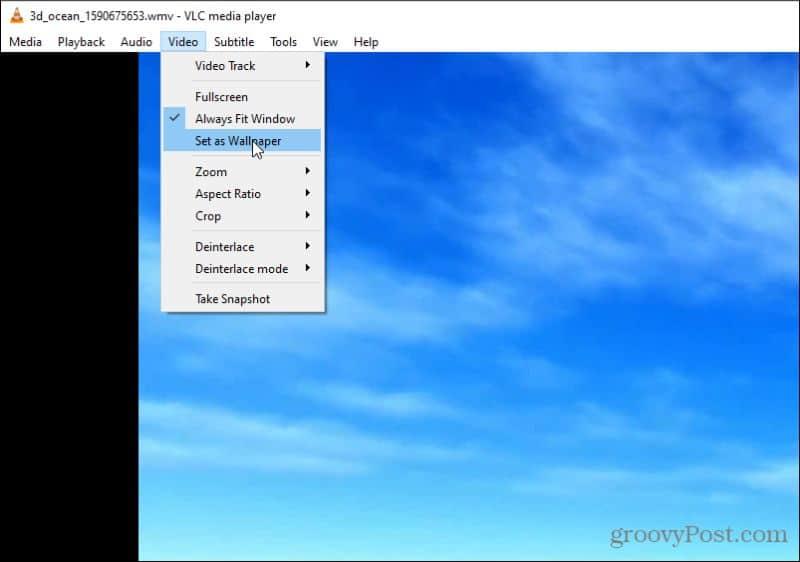
Hierdoor wordt de video in de modus Volledig scherm weergegeven. Wanneer u op de Windows -toets drukt, worden de taakbalk en elke andere toepassing die u opent, geopend voor de video op volledig scherm.
Het is belangrijk op te merken dat de video niet loopt. Dus VLC kan het beste worden gebruikt om een live wallpaper van een film of een zeer lange geanimeerde scène in te stellen.
3. PUSH-videoachtergrond
Met deze applicatie kun je video's gebruiken als bureaubladachtergrond. Hiermee kun je video's afspelen vanaf je computer, video's van YouTube of zelfs een geanimeerde GIF die je ook leuk vindt. PUSH video wallpaper ondersteunt Windows Vista Ultimate Dreamscene video wallpapers. Het is heel gemakkelijk om gratis collecties van deze online te vinden. Je kunt de app downloaden voor het weergeven van elke video die je leuk vindt, of individuele geanimeerde desktops van de downloadpagina van de site .
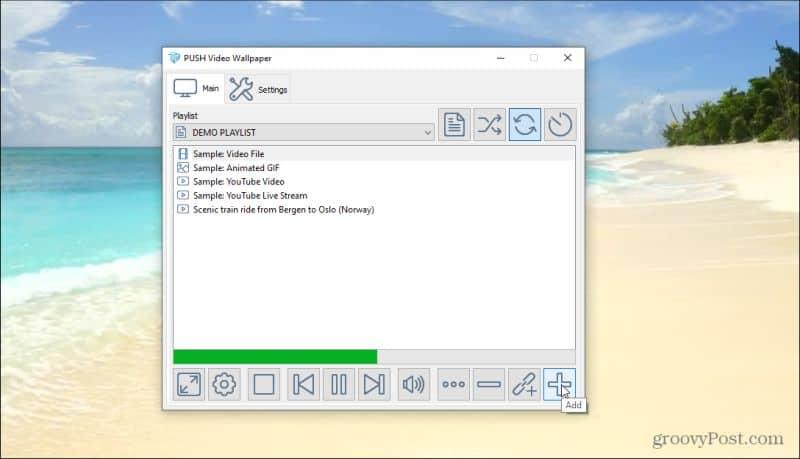
Het gebruik van deze app is heel eenvoudig. Selecteer het pluspictogram aan de rechterkant om naar een videobestand op uw computer te bladeren. Zodra je het hebt geselecteerd en het is toegevoegd aan je afspeellijst, selecteer je dat bestand en wordt het afgespeeld als je live bureaubladachtergrond. Als je een YouTube-video of -film als achtergrond wilt gebruiken, selecteer je het linkpictogram met een plusje erover (tweede van rechts) en voer je de URL voor de video in.
Gebruik de knoppen in de rechterbovenhoek om te selecteren of u de video's in uw afspeellijst in volgorde, in willekeurige volgorde, met een interval wilt afspelen of dat u afzonderlijke video's wilt herhalen.
4. Regenmeter
Rainmeter is gemakkelijk de meest populaire applicatie die tegenwoordig wordt gebruikt om een geanimeerde bureaubladachtergrond te krijgen. We hebben een handleiding over het gebruik van Rainmeter en je kunt elke skin installeren en gebruiken zonder dat je geavanceerde aanpassingen hoeft te weten.
Het installeren van een skin is net zo eenvoudig als er een online vinden (er zijn overal op internet Rainmeter-skincollecties), en gewoon het bestand downloaden en erop dubbelklikken.
Het wordt automatisch geïnstalleerd en wordt onmiddellijk van kracht op uw bureaublad. Rainmeter-skins zijn enkele van de coolste geanimeerde achtergronden die je overal kunt vinden.

Dit komt omdat het niet alleen een geanimeerd ontwerp is, maar de meeste skins bevatten waardevolle informatie. U ziet klokken, het weer, systeeminformatie, nieuws van internet en nog veel meer. Als je verder wilt gaan dan eenvoudige geanimeerde achtergronden, dan is dit zeker de plek waar je moet beginnen.
Betaalde live wallpaper en geanimeerde desktop-apps
De laatste drie apps waarmee u enkele van de coolste live wallpapers of geanimeerde desktops kunt laden, zijn niet gratis. Dat betekent echter ook dat ze professioneel zijn gedaan en veel geweldige functies bieden.
5. Wallpaper-engine
Als je controle wilt over hoe je geanimeerde bureaubladen eruitzien, dan is Wallpaper Engine een goede optie.
Met deze app kun je ofwel laden vanuit een bestaande live wallpaper-collectie. Of u kunt uw eigen afbeeldingen animeren met de Wallpaper Engine Editor om uw eigen live achtergronden te maken.

U kunt ook uw eigen video's gebruiken of ze van internet importeren. Dit is een geweldige geanimeerde wallpaper-app voor creatievere types.
Het is ook niet heel duur. Je kunt de app installeren voor slechts $ 3,99.
6. Stardock DeskScapes 10 "
DeskScapes is een geanimeerde desktop-app die wordt aangeboden door Stardock. Het is een van de eenvoudigere geanimeerde desktop-apps om te gebruiken. Er zijn geen bewerkingsfuncties, maar de verzameling desktops waaruit u moet kiezen, is aanzienlijk. Selecteer gewoon het tabblad Lokaal om de meegeleverde bureaubladen te zien. Je kunt desgewenst ook video's gebruiken die je op je eigen computer hebt opgeslagen.
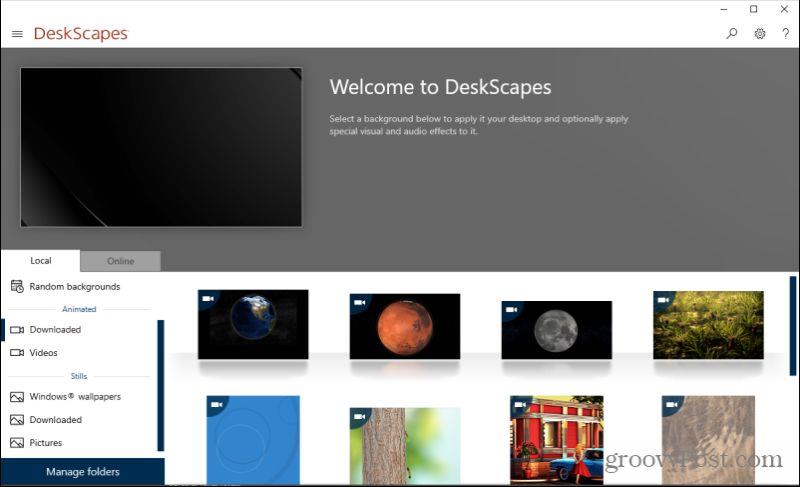
Of selecteer het tabblad Online om de desktops te zien die DeskScapes heeft toegevoegd van op internet gebaseerde bronnen.
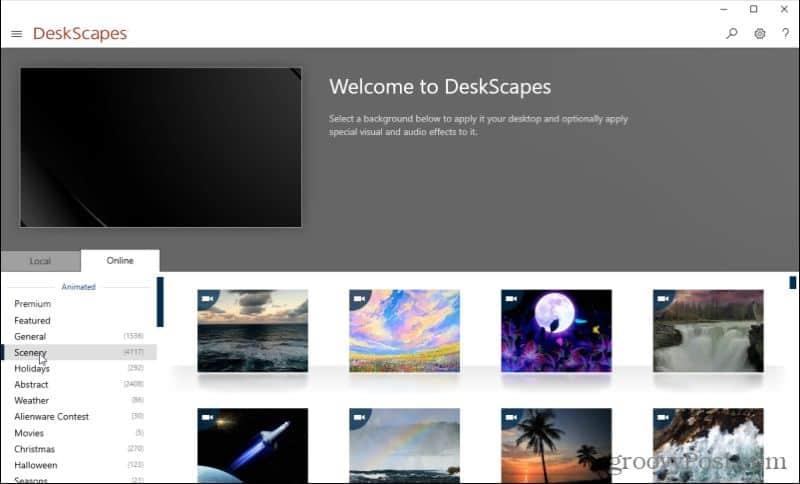
Beide lijsten zijn erg lang en beslaan een lange lijst met categorieën die in totaal duizenden geanimeerde desktops bevatten. U zult waarschijnlijk nooit opraken om uit te kiezen.
U kunt DeskScapes kopen voor slechts $ 4,99.
7. Pleister
Een andere creatieve live wallpaper-app is Plastuer . Met deze geanimeerde achtergrond-app kun je een geanimeerde GIF , video of zelfs webpagina's als je live wallpaper gebruiken. Plastuer is gebouwd op de Chromium open-source browser, dus bevat enkele van de meer geavanceerde technologieën zoals WebGL en Canvas.
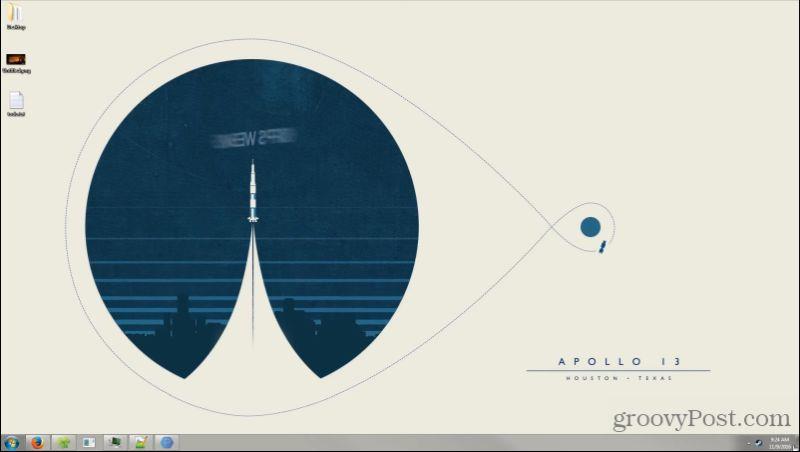
Het detecteert wanneer u een applicatie gebruikt die is gemaximaliseerd en pauzeert de animatie om het gebruik van bronnen te verminderen. Het onthoudt ook de achtergrond die je hebt opgeslagen, dus de volgende keer dat je inlogt, wordt het geanimeerde bureaublad automatisch gestart. Naast GIF's en video's kun je DreamScenes, WebGL-video importeren of zelfs afbeeldingen binnenhalen die je met je eigen camera hebt vastgelegd.
Je kunt Plastuer installeren voor slechts $ 5.
Live achtergronden en geanimeerde desktops gebruiken
Zoals je kunt zien, is geen van deze apps erg ingewikkeld om te gebruiken. Maar het voordeel van een geanimeerde desktop van een videobestand of van gegevens is enorm. Met een beetje creativiteit zou je je eigen bureaublad in een ander deel van je scherm kunnen veranderen voor nog meer productiviteit. Of u kunt er gewoon een prachtige plek van maken om naar te kijken wanneer u even pauze wilt nemen.